Reklama
Toto je jeden z tých časov, keď chcem, aby si skočil priamo do dolnej časti stránky. Disk Google spolupracoval s tromi autormi z troch kútov USA. Traja autori mali jednu hodinu na napísanie a spoluprácu na poviedke. Podarilo sa im. To je partnerstvo v reálnom čase v najlepšom prípade.
Zdieľanie s platformami cloudovej spolupráce, ako je Disk Google, už nie je ničím novým. Obri tech sveta bojujú proti vojnám o podniky a spotrebiteľov. Prach sa už čoskoro neusadí. Je to dobrá správa pre nás, pretože zlepšujeme náš pracovný deň zdieľaním súborov, priečinkov a tímov.
Musím sa vás opýtať - je to stále super ľahké zdieľať súbory s Diskom Google? Alebo to stále chápete? V každom prípade by vám týchto desať tipov malo pomôcť spravovať zdieľané súbory od dnešného dňa o niečo lepšie.
Poznámka: Ak zdieľate citlivé súbory, nezabudnite povoliť šifrovanie Disku Google na strane klienta 3 užitočné nástroje na zlepšenie zabezpečenia a ochrany osobných údajov služby Disk GoogleJe integrované šifrovanie Disku Google dostatočné na to, aby vaše súkromné súbory zostali v bezpečí pred krádežou a vniknutím? Poďme zistiť. Čítaj viac !
Základy zdieľania
Ide iba o vytvorenie správneho druhu povolení na zdieľanie a úrovne zdieľania. Na Disku Google môžete zdieľať ľubovoľný súbor alebo priečinok. Dvojminútové video zhŕňa proces.
Ako vlastník môžete dať ostatným úplné vlastníctvo súboru alebo určitú úroveň prístupu na prezeranie a úpravy.
- Môže upravovať: Tabuľka spolupráce, na ktorej pracujete so svojím tímom.
- Môže komentovať: Koncept knihy, ktorý píšete. Ostatní môžu k súboru prezerať a pridávať komentáre, ale nemôžu ho upravovať. Priečinky nemajú komentáre.
- Môže zobraziť: Pozvánka na víkendovú párty, ktorú ste práve vytvorili pomocou prezentácie.
Tu je tabuľka, ktorá porovnáva prístup pre diváka, komentátora, editora alebo vlastníka:
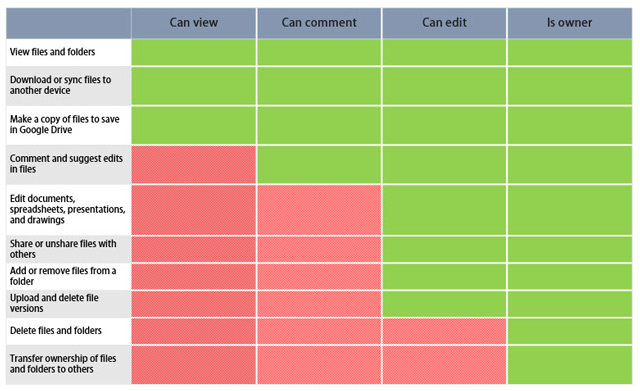
1. Ako vypnúť kopírovanie, sťahovanie a tlač zdieľaných súborov?
Môžete zakázať sťahovanie, tlač a kopírovanie zdieľaných súborov. Pokročilá funkcia správy práv na informácie tieto možnosti odstráni z ponuky prehliadača. Toto je ďalšia vrstva kontroly nad vašimi dokumentmi.
Otvorte Disk Google. Vyberte zdieľaný súbor a kliknite na ikonu zdieľam v pravom hornom rohu.
Na internete Zdieľajte s ostatnými V dialógovom okne zadajte meno spolupracovníka a kliknite na ikonu Pokročilé možnosť umiestnená vpravo dole.
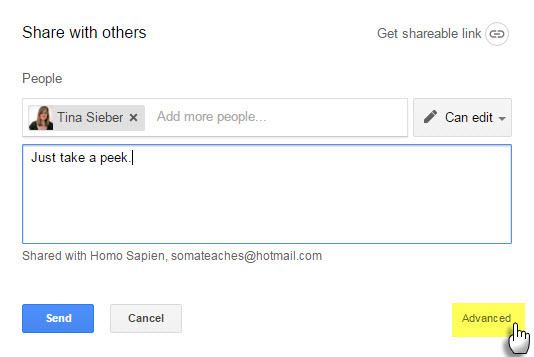
Vyberte ikonu Vypnite možnosti sťahovania, tlače a kopírovania pre komentárov a divákov box. cvaknutie Uložiť nemení.
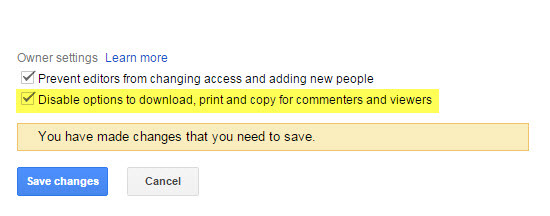
Divákom sa zobrazí upozornenie „Možnosti exportu zakázané“ v hornej časti ponúk súborov a úprav pre konkrétne dokumenty, tabuľky a prezentácie.
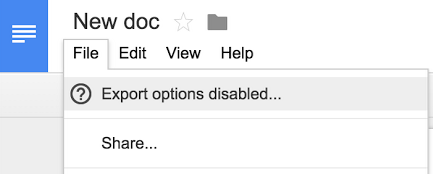
Všimnite si, že tí, ktorí majú oprávnenie na úpravy, budú môcť súbor sťahovať, tlačiť a kopírovať, aj keď je toto nastavenie zapnuté.
2. Zdieľajte priečinok s používateľmi mimo spoločnosti Google
Vaši priatelia a kolegovia nepotrebujú účet Google na zobrazenie priečinka alebo dokumentu na Disku Google. Toto je jedna z mála známych schopností služby Disk Google. Na ich e-mailovú adresu môžete poslať pozvánku. Alebo použite odkaz na zdieľanie.
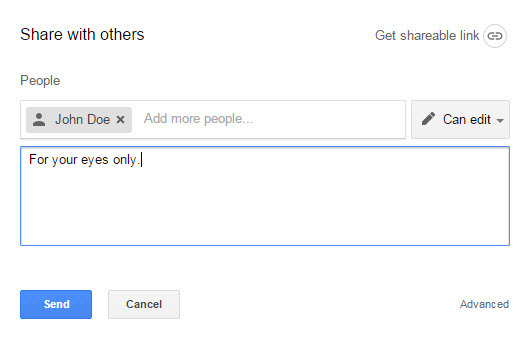
Vyberte si medzi Môže zobraziť alebo Môže upravovať alebo Môže komentovať. Kliknite na tlačidlo Uložiť.
Môžete ísť do Pokročilé nastavenia zdieľania a vyberte ďalšie možnosti zdieľania. Osoba, ktorá dostane pozvanie, sa nemusí zaregistrovať a prihlásiť sa pomocou účtu Google, aby si mohla súbor prezrieť. Na úpravu súboru alebo komentovanie však budú potrebovať účet Google.
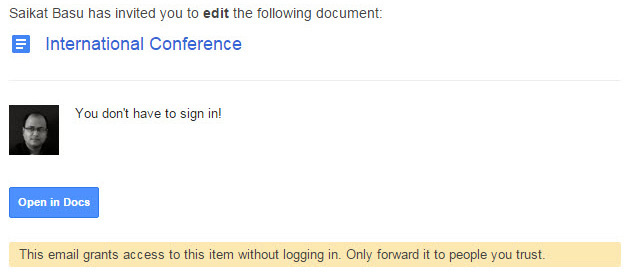
Zdieľanie prostredníctvom odkazu je a bezpečnostné riziko Ako bezpečné sú vaše dokumenty na Disku Google? Čítaj viac pre citlivé dokumenty pretože k súboru má prístup každý, kto má odkaz.
3. Stiahnite si celý zdieľaný priečinok
Disk Google vám umožňuje sťahovať celý obsah zdieľaného priečinka ako archív ZIP. Je to užitočné pri ukladaní miestnych kópií zdieľaných dokumentov. Štruktúra priečinkov so všetkými podpriečinkami je zachovaná v archíve.
Ísť do Zdieľané so mnou Na vašom Disku Google. Pravým tlačidlom myši kliknite na priečinok a vyberte príkaz Stiahnuť ▼.

Môžete tiež použiť ikona trojitých bodov na paneli nástrojov na stiahnutie priečinka.
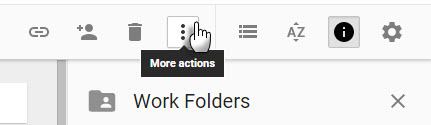
Ak stiahnete dokument Google, hárok alebo list, stiahne sa ako dokument balíka Office. Všetky ostatné súbory sa stiahnu v pôvodnom formáte.
4. Preneste vlastníctvo súborov na niekoho iného
Existuje mnoho dôvodov na prevod vlastníctva dokumentov na niekoho iného. Možno, že projekt preberá niekto iný. Možno ťa niekto vyhodil. Lepšie je, že idete na dovolenku a chcete len odovzdať zodpovednosť za zdieľané dokumenty. Proces digitálneho odovzdávania dokumentov a priečinkov na Disku Google je jednoduchý.
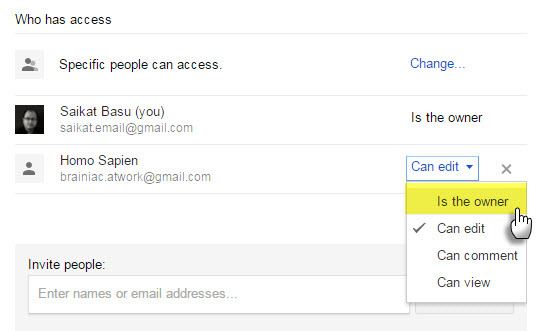
Otvorte Disk Google. Vyberte zdieľaný priečinok alebo súbor v priečinkoch Dokumenty, Tabuľky alebo Prezentácie a kliknite na ikonu zdieľam v pravom hornom rohu. Ak predpokladaný vlastník nemá zdieľaný prístup... pozvať zadaním e-mailovej adresy do poľa „Pozvať ľudí“. potom Uložiť.
cvaknutie Pokročilé v pravom dolnom rohu poľa na zdieľanie. Kliknite na rozbaľovaciu ponuku vedľa mena osoby, ktorej chcete súbor alebo priečinok vlastniť. vybrať Je vlastníkom. cvaknutie hotový.
Po prevode vlastníctva sa vaša rola zmení z vlastníka na editora.
Poznamenajte si: Nemôžete prevádzať vlastníctvo synchronizovaného alebo nahraného súboru (napríklad PDF alebo obrázok).
5. Ako požiadať o prístup k zdieľaným súborom?
Pri pokuse o prístup k súboru prostredníctvom zdieľaného odkazu sa vám môže zobraziť správa s textom „Potrebujete povolenie“.
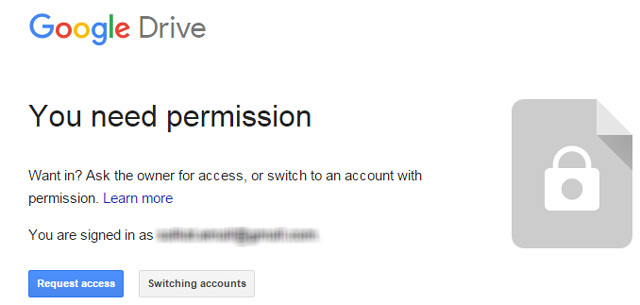
Vlastníci niekedy zdieľajú odkaz skôr, ako nastavia povolenia. Môžete tiež otvoriť súbor s alternatívnym identifikátorom Google ID. Je ľahké požiadať o prístup jediným kliknutím.
Na pracovnej ploche:
- Otvorte odkaz na súbor.
- Kliknite na položku Vyžiadať prístup.
V systéme Android:
V aplikácii Disk pre Android môžete požiadať o prístup jediným kliknutím, keď sa zobrazí správa „Nemožno získať prístup k dokumentu“. Žiadosť o povolenie pošle vlastníkovi e-mail z aplikácie. Vlastníci súborov okamžite dostanú upozornenie v systéme Android a iOS. Mobilná aplikácia bola aktualizované s touto funkciou nedávno.
6. Vyhľadajte spolupracovníka
Zdieľanie dokumentu s 10 členmi je jednoduché. Zdieľanie s 50 výzvami na ďalšie plánovanie. Správa zdieľaných súborov tiež znamená sledovanie toho, ktorý spolupracovník na danom dokumente pracuje.
Ísť do Zobraziť podrobnosti (Kliknite na ikonu „I“ na paneli nástrojov). Prejdite si aktivita Ak chcete rýchlo zistiť, ktoré súbory ste nedávno zdieľali.
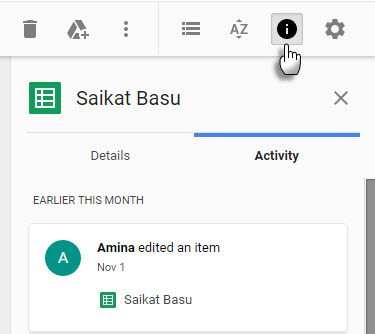
Kliknite na Zdieľané so mnou v ľavej ponuke Disku Google. Zobrazí sa zoznam všetkých dokumentov, s ktorými zdieľate prístup.
Použi Výkon filtrov vyhľadávania Google. Výhody produktivity nebudú prekvapením pre tých, ktorí sú oboznámení s filtrami Gmailu.
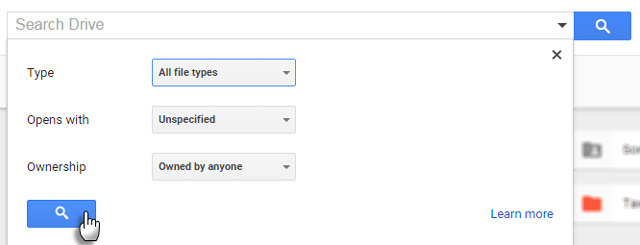
Použite vyhľadávacie pole v hornej časti Disku Google. Pri vyhľadávaní na Disku Google sa tiež vyhľadáva v tele dokumentu. Môžete vyhľadať prvých 100 stránok všetkých textových dokumentov alebo textových súborov PDF, ktoré ste nahrali. Môžete tiež vyhľadávať text nájdený na prvých 10 stránkach ľubovoľných obrázkových súborov PDF. Namiesto prehľadávania priečinkov použite túto výkonnú funkciu na rýchly prístup k súboru.
Na Disku Google stlačte kláves kľúč lomky umiestnite kurzor priamo do vyhľadávacieho poľa. Kliknutím na malú rozbaľovaciu šípku vo vyhľadávacom poli zobrazíte základné filtre vyhľadávania. Naučenie sa niekoľkých manuálnych parametrov vám môže ušetriť čas.
Napríklad: Ak chcete nájsť dokumenty, ktoré zdieľate s niekým, použite na: [email protected].
Pomocník Google má úplný zoznam.
7. Zjednodušte zdieľanie vytvorením kontaktných skupín
V e-mailových kontaktných skupinách nemusíte nastavovať individuálne povolenia pre svojich členov tímu.
Prihlásiť sa Kontakty Google. Na ľavom bočnom paneli kliknite na ikonu Nová skupina.
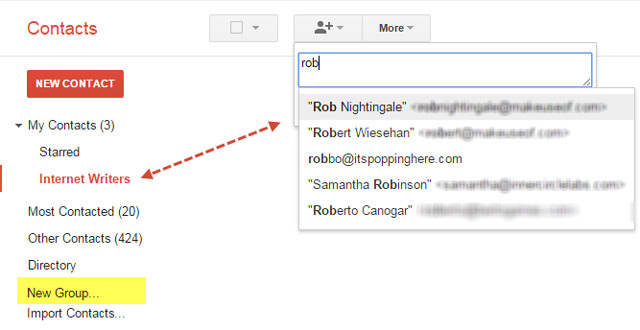
Dajte mu popisný názov podľa tímového projektu. Alebo čokoľvek iné, čo ich ľahko zapamätá. Môžeš menujte skupiny podľa oprávnení aby boli ľahko zapamätateľné.
Napríklad: [email protected] alebo [email protected].
Naplňte novú skupinu e-mailovými adresami členov tímu.
Tieto konkrétne skupiny kontaktov použite v nastaveniach zdieľania súborov alebo priečinkov.
8. Pozrite si počet zobrazení zdieľaného dokumentu
Google udržuje históriu verzií, ale neexistuje spôsob, ako zistiť, koľkokrát bol zdieľaný dokument prezeraný. Odpoveď na túto otázku som dostal od a Stack Exchange diskusia.
Odošlite odkaz na dokument na adresu http://goo.gl Služba skrátenia adresy URL a zdieľať iba túto adresu URL. Táto služba poskytuje informácie o tom, koľkokrát sa na odkaz kliklo, čo je približne také blízko, ako sa dá v súčasnosti dozvedieť, koľkokrát bol dokument prístupný.
Je to užitočné v prípadoch, keď budete chcieť zdieľať dokument verejne a skontrolovať odpoveď. Upozorňujeme, že vo výsledkoch vyhľadávania sa zobrazia verejné dokumenty a súbory.
Niekoľko nápadov na verejné zdieľanie:
- Odovzdajte a zdieľajte elektronickú knihu.
- Otestujte počiatočnú odpoveď na kreatívny produkt.
- Vydajte prezentáciu Prezentácie na verejné prezeranie (napríklad SlideShare).
- Nájdite otvorený vzdelávací obsah.
Tip: Na vyhľadávanie verejných dokumentov môžete použiť jednoduché vyhľadávanie na stránkach Google. Napr. site pre kľúčové slová: drive.google.com
9. Zdieľajte s Slackom
Slack je nové pracovisko alebo digitálny vodný chladič v kancelárii. Ak ešte nepracujete so Slackom, je čas predstaviť ho vášmu tímu. Existuje veľa spôsobov, ako zaistiť, aby vaše obľúbené služby spolupracovali so Slackom. Integrácia služby Disk Google patrí k obľúbeným.
Slack umožňuje importovať súbory z Disku Google a zdieľať ich prostredníctvom Slack. Všetky importované súbory na Disku Google sú tiež indexované pomocou Slack, aby sa dalo ľahko vyhľadávať a odkazovať. Súbory sa neukladajú na serveri Slack - zostanú v priečinkoch na Disku Google. Slack funguje ako potrubie.
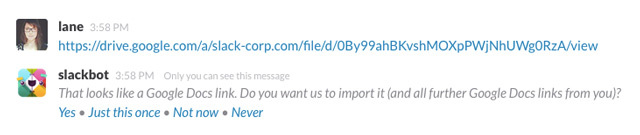
Malý príklad: Vložte odkaz na dokument Google do chatovacej miestnosti Slack. Po integrácii Slack zobrazí úryvok obsahu zo súboru pod odkazom. Je to užitočnejšie ako len zdieľanie slepých odkazov.
Centrum pomoci Slack ukazuje, ako môžete svoj Disk Google pripojiť k službe Slack dvoma jednoduchými spôsobmi.
10. Zdieľajte Dokumenty Google z balíka Microsoft Office
Disk Google vs Microsoft Word Dokumenty Google vs Microsoft Word: The Death Match for Research WritingOnline riešenia sa stávajú normou. Rozhodli sme sa zistiť, ako sa program Microsoft Word porovnáva s dokumentmi Google. Ktorý z nich urobí lepšiu výskumnú prácu? Čítaj viac môže to byť denný zápas dvoch kancelárskych apartmánov, ale tieto dve elektrárne konečne hrajú pekne. Teraz môžete otvárať súbory Word, Excel a PowerPoint uložené na disku, pracovať s nimi v aplikácii Microsoft Office a zdieľať ich späť prostredníctvom jednotky Google. Je to všetko vďaka praktickému doplnku, ktorý je nápadne pomenovaný ako - Doplnok Disk Google pre Microsoft Office.
Doplnok funguje s programami Microsoft Office 2007, 2010, 2013 a 2016.
Nainštalujte doplnok a získajte povolenie na prístup k svojim zložkám na Disku Google. Doplnok sa zobrazuje ako páska navyše na páse s nástrojmi a ako nové umiestnenie na obrazovke Uložiť.
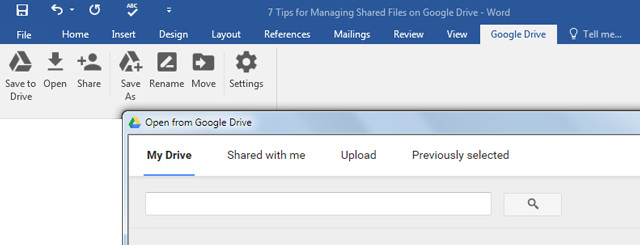
Kancelársky dokument uložený na disku je tiež riadený verziou. Môžete sledovať predchádzajúce verzie súboru balíka Office alebo sa vrátiť späť k staršej verzii. Ak chcete pracovať na dokumente Google, otvorí sa v príslušnom programe Disk Google v samostatnom okne prehliadača.
Zdieľanie nie je skvelé!
Nemôžete ísť sám v 21st Storočia. Existuje niekoľko výhody, keď spolupracujete v reálnom čase Tímová práca: 10 tipov na efektívnu spoluprácu v reálnom čase online Čítaj viac . Existujú aj výzvy. Znížte počet obručí, aby ste zdieľali iba časť informácií, a tak sa stanú dobré veci.
Video o projekte písania ukazuje, ako sa dá viac dosiahnuť, keď dôjde k synergii spolupráce.
Strávte nejaký čas funkciami spolupráce s Diskom Google. Záleží na tom harmónia tímovej práce. Vezmite Disk Google za systém ukladania súborov s množstvom tipov a trikov, ktoré ponúka na všetkých platformách. Povedzte nám o úlohe Disku Google vo vašom pripojenom svete.
Používate ho aktívne na vzájomné priblíženie sa k spoločnému projektu? Aký tip by ste chceli zdieľať a vďaka čomu je správa Disku Google pre nás o niečo lepšia? Alebo dokonca sťažnosť, ktorá vás drží späť?
Obrázok Kredit: skladačka autor: Rido cez Shutterstock
Saikat Basu je zástupcom redaktora pre internet, Windows a produktivitu. Po odstránení špiny z MBA a desaťročnej marketingovej kariéry je teraz zanietený pomáhať ostatným pri zlepšovaní ich schopností rozprávať príbehy. Dáva pozor na chýbajúcu čiarku Oxford a nenávidí zlé snímky obrazovky. Ale jeho myšlienky upokojujú fotografie, Photoshop a produktivita.


